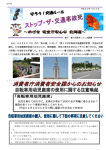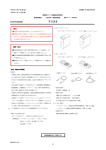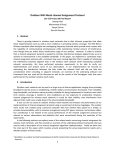Download Intresection
Transcript
Intresection 取扱説明書 Wi-Fi 接続ユニット WiMESH GI-9000 [目次] ■ お客様へ ■[Android 製品:機能と特徴] ■[Android 製品:WiMESH アプリケーション起動方法 ■[Android 製品:Screen Mirroring(Miracast)接続方法] ■[iPhone(Apple 製品):機能と特徴] ■[iPhone(Apple 製品):iTunes 同期方法] ■[iPhone(Apple 製品):WiMESH アプリケーション起動方法] ■[各種メニュー操作/設定方法] ■[各種パーツ説明] ■[WiMESH 構成図] 1 ・・・ ・・・ ・・・ ・・・ ・・・ ・・・ ・・・ ・・・ ・・・ ・・・ 2 3 5 7 8 10 14 16 19 21 [お客様へ] ●作業前に説明書をよくお読みの上、内容を十分に理解してからご使用ください。 ●お読みになった後も、説明書を手元に置いて作業を行ってください。 ●本製品が原因で生じた附随的障害(エンジントラブル、工賃、その他事故等)や車両を使用出 来なかった為に生じた損失(電話代、レンタカー代、休業補償、商業損失等)又、盗難等によ る損失につきましては一切の保証を致しかねます。 ●万が一、部品の欠品・製品不良があった場合は商品到着後 1 週間以内にご連絡ください。 1 週間を過ぎてしまってからの部品の欠品・製品不良およびその他クレーム等は、一切受け付 け致しませんので、ご了承ください。 ●本製品の故障や修理に関しましては、お買い上げ頂いた販売店に一度ご相談の上、対象部品に 保証書を添えてご発送ください。 (諸費用等はお客様のご負担にてお願い致しておりますので、ご了承ください) 症状等をこちらで確認した後、対応についてご連絡させて頂きます。 ●本製品は複数車種への取付けが可能となっている商品の為、車種別での取付け・接続方法(パ ネル類取外し、接続配線位置、必要工具等)につきましてのご質問・お問合せ窓口は設置して おりませんので、ご了承ください。 [作業前に必ずお読みください] ◇本製品が到着しましたら、必ず破損箇所・欠品が無いかご確認ください。 ◇本製品の取付けには電子部品等の脱着を伴いますので、必ず陸運事務局の定める認証工場、 指定工場又は販売店や専門の知識を持ったショップ等で行ってください。 ◇取付け車輌のエンジンは必ず停止し、サイドブレーキをかけ、室内や平らな場所で作業を行っ てください。 (車輌のコンピュータがスリープ状態に入ったことをご確認ください) ◇作業時はバッテリーの-端子を必ず外し、絶対にエンジンキーを ON にしないでください。 (バッテリーの-端子を外すことで時計やオートパワーウインドウ等の機能がリセットされる 場合がございますので事前にご確認の上、再設定等の対応方法をご検討ください) ◇エラー表示等が出てしまった場合は速やかにディーラー等でリセット作業を行ってください。 ◇熱を持った部分や、その付近を作業する場合は、必ず熱が引くのを待ってから行ってください。 ◇本製品の分解や改造・修理は絶対に行わないでください。 ◇落としたり、無理な力を加えたり、傷を付けたりしないでください。 ◇付属部品以外は使用しないでください。 ◇本製品の過度な使用や誤った取付け方法等は誤作動や故障・事故や火災・感電等の原因となり ますので自己責任の上、行ってください。 ◇万一動作異常・内部への異物混入・異常な発熱や煙・異臭などの症状が発生した場合は、直ち に本製品の使用を中止し、お買い上げ頂いた販売店にご相談ください。 2 [Android 製品:機能と特徴] ■Android 端末に WiMESH アプリケーションをダウンロードすることで Wi-Fi(ワイヤレス) による Phone 機能(wireless media sharing)の使用が可能となります。 <Phone(wireless media sharing)機能とは> ・Android 端末内に保存してある画像・音楽・動画ファイル等を WiMESH 本体がワイヤレスで 受信し、RCA/HDMI 出力によってナビゲーションや各種モニター等に映し出す機能です。 ・ファイル単位でのデータ受信システムにより、ワイヤレス環境でも映像や音声が途切れること なくスムーズにご視聴頂けます。 ・HDMI 出力により、高画質・高音質のファイルも同等品質にてご視聴頂けます。 <再生可能なファイル形式> ・Image Format:JPEG、PNG、GIF、BMP ・Audio Format:MP3、WMA、WMV、WAV、AC3 ・Video Format:H.264(MPEG4 AVC)、AVI、MP4、MKV、MOV ■Android 端末の Screen mirroring(Miracast)機能を利用することにより Wi-Fi(ワイヤレ ス)によるミラーリング機能への接続が可能となります。 <Screen mirroring(Miracast)機能とは> ・ 本 製 品 に お け る ミ ラ ー リ ン グ 機 能 と は Android 端 末 に 搭 載 さ れ た Screen mirroring (Miracast)機能を利用することで、Android 端末と同一内容の画面を WiMESH 本体がワイ ヤレスで受信し、RCA/HDMI 出力にてナビゲーションや各種モニター等に映し出す機能のこ とです。 ・Android 端末内に保存してあるファイル画像・音楽・動画ファイル等の再生だけでなく、各種 アプリケーションやメール画面、インターネット上の様々なサイトおよびサービス(動画サイ トやナビゲーション、SNS 等)を別モニターにて共有することができます。 3 [Android 製品:WiMESH アプリケーションダウンロード方法] 1[Play ストア]アイコンをタップします。 2[検索]をタップします。 3 WiMESH と入力し[検索]をタップします。 4 WiMESH GI-9000 を選択します。 5 WiMESH GI-9000 をダウンロードします。 6[WiMESH]アイコンがあれば完了です。 ※上記ダウンロード方法は GALAXY S4 による一例(イメージ)となります。 機種やバージョン・キャリア等により、手順やデザイン等に違いがあることを予めご了承ください。 ※WiMESH アプリケーションのダウンロードには通信会社との契約プラン等により、別途通信料がかかる 場合がございます。(お客様のご負担となりますので予めご了承ください) 4 [Android 製品:WiMESH アプリケーション起動方法] 1 [設定]→[接続]→[Wi-Fi]へと進みます。 2 Wi-Fi を[ON/緑]にします。 3 ネットワーク一覧から[WiMESH]を選択します。 4 [パスワード]入力→[接続]をタップします。 ※初期設定でのパスワード(セキュリティキー)は 1234567890 となっております。 ※パスワードは設定により変更可能です。(別紙) ※[パスワードを表示]にチェックを入れることで 入力したパスワードを確認することが出来ます。 ※一度接続した Wi-Fi ネットワークのパスワード は自動的に保存され、次回からの接続時の入力 は不要となります。 5 [WiMESH]の接続を確認します。 5 6 [WiMESH]を起動させます。 7 リモコン画面に切替われば完了です。 ※[WiMESH]の Wi-Fi 接続が確認出来ない場合は上記画面に切替わります。 再度 Wi-Fi 設定を 1 から行ってください。 ※WiMESH アプリケーションを終了する場合は、上記手順を基に WiMESH アプリケーションの Wi-Fi 接続を OFF にして、別の Wi-Fi ネットワーク等に接続してください。 ※上記ダウンロード方法は GALAXY S4 による一例(イメージ)となります。 機種やバージョン・キャリア等により、手順やデザイン等に違いがあることを予めご了承ください。 6 [Android 製品:Screen Mirroring (Miracast)接続方法] ※WiMESH アプリケーションによる Phone(wireless media sharing)機能をご使用中の状態 から Screen mirroring(Miracast)機能へ接続を切替える場合には、WiMESH アプリケーシ ョンの Wi-Fi 接続を OFF にして、別の Wi-Fi ネットワーク等に接続してください。 1 [設定]→[接続]→[Wi-Fi]へと進みます。 2 Screen Mirroring を[ON/緑]にします。 3 [スキャン中]→[Android_****]を選択します。 4 接続完了後、Screen mirroring(Miracast) 機能をご利用頂けます。 ※スキャンによる接続が一度で完了しない場合は、再度上記手順を基に動作を行ってください。 ※Screen mirroring(Miracast)機能を終了する場合は、上記手順を基に Screen mirroring(Miracast) 機能を OFF にしてください。 ※上記ダウンロード方法は GALAXY S4 による一例(イメージ)となります。 機種やバージョン・キャリア等により、手順やデザイン等に違いがあることを予めご了承ください。 7 [iPhone(Apple 製品):機能と特徴] ■iPhone(Apple 端末)に WiMESH アプリケーションをダウンロードすることで Wi-Fi (ワイヤレス)による Phone 機能(wireless media sharing)の使用が可能となります。 <Phone(wireless media sharing)機能とは> ・iTunes と Apple 端末とを同期させることにより、WiMESH 指定フォルダに保存してある画 像・音楽・動画ファイル等を Wi-Fi 経由にて WiMESH 本体がワイヤレスで受信し、RCA/HDMI 出力によってナビゲーションや各種モニター等に映し出す機能です。 ・ファイル単位でのデータ受信システムにより、ワイヤレス環境でも映像や音声が途切れること なくスムーズにご視聴頂けます。 ・HDMI 出力を利用することで高画質・高音質のファイルも同等品質にてご視聴頂けます。 <再生可能なファイル形式> ・Image Format:JPEG、PNG、GIF、BMP ・Audio Format:MP3、WMA、WMV、WAV、AC3 ・Video Format:H.264(MPEG4 AVC)、AVI、MP4、MKV、MOV 8 [iPhone(Apple 製品):WiMESH アプリケーションダウンロード方法] 1[App Store]アイコンをタップします。 2[検索]をタップします。 3 WiMESH と入力し[検索]をタップします。 4 WiMESH GI-9000 をダウンロードします。 5[WiMESH]アイコンがあれば完了です。 ※上記ダウンロード方法は iPhone5s による一例(イメージ)となります。 機種やバージョン・キャリア等により、手順やデザイン等に違いがあることを予めご了承ください。 ※WiMESH アプリケーションのダウンロードには通信会社との契約プラン等により、別途通信料がかかる 場合がございます。(お客様のご負担となりますので予めご了承ください) 9 [iPhone(Apple 製品):iTunes 同期方法] 1 パソコン等に iTunes をダウンロードしてください。 ダウンロードはこちらから→http://www.apple.com/jp/itunes/download/ 2 iTunes を開き、パソコン等と Apple 端末とをケーブルにて接続してください。 3 画面左側に接続した[Apple 端末の名前]が出て来ますのでクリックしてください。 4 上記画面に切替りましたら、画面上部の[App]をクリックしてください。 10 5 画面を下方向へスクロールして、ファイル共有の[WiMESH]をクリックしてください。 6 WiMESH の書類にある[追加]をクリックしてください。 11 7 [ファイルの場所を指定]→[追加ファイルを指定]→[開く]をクリックしてください。 8 指定したファイルが WiMESH の書類に追加されたことを確認してください。 更にファイルを追加する場合は[追加]をクリックし、7 の作業を行ってください。 ファイルの追加が完了しましたら、[同期]をクリックしてください。 12 9 画面上部に同期の進行状況が表示されます。 10 画面上部の同期の進行状況が Apple マークに戻れば同期の完了です。 11 パソコン等と Apple 端末とを切り離し、iTunes を終了してください。 ■以上の設定により Apple 端末内の WiMESH 指定フォルダに各種ファイルが追加保存され、 Wi-Fi(ワイヤレス)による Phone(wireless media sharing)機能での再生が可能となりま す。 13 [iPhone(apple 製品):WiMESH アプリケーション起動方法] 1 [設定]→[Wi-Fi]へと進みます。 2 [パスワード]入力→[接続/Join]をタップします。 ※Wi-Fi を[ON/緑]にします。 ※初期設定でのパスワード(セキュリティキー)は 1234567890 となっております。 ※[WiMESH]を選択します。 ※接続を確認を[ON/緑]にすることで一度接した ※パスワードは設定により変更可能です。(別紙) Wi-Fi ネットワークのパスワードは自動的に 保存され、次回から優先的に接続されるように なります。 3 [WiMESH]の接続を確認します。 4 [WiMESH]を起動させます。 14 5 リモコン画面に切替われば完了です。 ※[WiMESH]の Wi-Fi 接続が確認出来ない場合は上記画面に切替わります。 再度 Wi-Fi 設定を 1 から行ってください。 ※WiMESH アプリケーションを終了する場合は、上記手順を基に WiMESH アプリケーションの Wi-Fi 接続を OFF にして、別の Wi-Fi ネットワーク等に接続してください。 ※上記ダウンロード方法は iPhone5s による一例(イメージ)となります。 機種やバージョン・キャリア等により、手順やデザイン等に違いがあることを予めご了承ください。 15 [各種メニュー操作/設定方法] ■HDMI モード ・HDMI 出力を備えた各種映像機器の接続 ・有線による各種ミラーリング ■USB モード ・USB メモリースティック ・各種メディアプレーヤー ※携帯電話/タブレット等は非対応です。 ・各種機器の充電(携帯電話/タブレット等可) ※充電に対応していない機器もございます。 □Music モード ・音楽ファイルを再生します。 ・Audio Format:MP3、WMA、WMV、WAV、AC3 □Movie モード ・動画ファイルを再生します。 ・Video Format:H.264(MPEG4 AVC)、AVI、MP4、 MKV、MOV □Photo モード ・静止画ファイルを再生します。 ・Image Format:JPEG、PNG、GIF、BMP ■Mirroring モード ・Android 端末の Screen Mirroring(Miracast) 機能を利用することにより Wi-Fi(ワイヤレス) によるミラーリング接続が可能となります。 ※ミラーリングモードは Android 端末のみの対応 となっております。 ■Phone モード ・Wi-Fi (ワイヤレス)による Phone 機能(wireless media sharing)への接続が可能となります。 ※接続方法/ファイル共有方法等は各種端末に より異なります。(別紙参照) ※Phone モード使用時のみ端末側の表示画面が 以下のように切り替わります。 ※各種ファイルの再生中はリモコンによる操作 も可能です。 通常使用時 Phone モード ■Music モード ■Movie モード ■Photo モード ・音楽ファイルを再生します。 ・動画ファイルを再生します。 ・静止画ファイルを再生します。 ■Library モード ■Setting モード ・通常使用しません。 ・通常使用しません。 ・機種やキャリア等によってはこのモードは表示されません。 ※上記操作方法は iPhone5s による一例(イメージ)となります。 機種やバージョン・キャリア等により、操作やデザイン等に違いがあることを予めご了承ください。 ■Settings モード ・WiMESH 本体の各種情報の表示や設定を変更で きます。 ■System Information:通常使用しません。 ■Calibration Control:通常使用しません。 ■Factory Reset:通常使用しません。 ■Screen Control ※こちらの項目は絶対に開かない(設定変更しない)で ください。 ※画面が暗転し、操作不能となる可能性があります。 ■User Option ・Button Sound:操作音の ON/OFF 設定 ・Language:使用言語の設定(標準設定=English) ■Wi-Fi Settings ・AP Name/AP Password の設定変更 ※端末による設定変更の場合 Enter を押すことで変更の 有無に関らず一度 Wi-Fi による同期が遮断されます。 ※万一設定途中に Enter を押してしまいパスワード等が 分からなくなってしまった場合にはリモコンによる操 作にて再度設定をやり直してください。 ※上記設定変更には様々なリスクが伴いますので出荷時 設定のままでのご使用をお勧めします。 ※上記各設定項目等は WiMESH 本体のバージョンやアップグレード等に伴い表示されない場合や操 作手順・デザイン等に違いがある場合がございますので予めご了承ください。 ※上記説明を良くお読みの上、任意での判断により設定変更を行ってください。 設定変更に伴う本製品の不具合等につきましては一切の保証を致しかねます。 [各種パーツ説明] ①WiMESH 本体(W133×H20×D89mm/アンテナ等含まず) Wi-Fi アンテナを取付けて使用致します。 ※無理なケーブル類の取り回しや、熱がこもりやすい場所への設置 はご遠慮ください。 ※アップデートが必要となった場合、本体裏側に設置してある ディップスイッチの切替えが必要となります。 【ディ ップ スイ ッチ 設定 方法 】 ※ S/W 通 常時 S/W 1番 ON ON 画 面調 整 時 S/W 1番 OFF ON ア ップ グ レ ード 時 S/W 2番 ON ON 1 1 1 2 3 4 5 6 7 8 2 3 4 5 6 7 8 2 3 4 5 6 7 8 1番 : 出 荷 時 (ON↑ )・ 画 面 調 整 時 (OFF↓ ) 通 常 は 1番 (ON↑ )の 状 態 で 使 用 し ま す が 、 画 面 サ イ ズ が 合 わ ず 線 が 出 て し ま っ た と き 等 に 画 面 調 整 用 と し て 1番 を (OFF↓ )に す る こ と で 改 善 さ れ る 場 合 が ご ざ い ま す 。 ※ S/W 2番 : ア ッ プ グ レ ー ド 時 (ON↑ )・ ア ッ プ グ レ ー ド 終 了 後 (OFF↓ ) 通 常 は 2番 (OFF↓ )の 状 態 で 使 用 し ま す が 、 端 末 の バ ー ジ ョ ン ア ッ プ 等 に よ り WiMESH本 体 へ の アップグレードが必要となった場合に使用致します。 ※ S/W 3~ 8番 : 特 に 使 用 し ま せ ん 。 ※ディップスイッチの設定変更を行う場合は、一度電源を切ってから行ってください。 ※ WiMESH本 体 へ の ア ッ プ グ レ ー ド が 必 要 と な っ た 場 合 、 商 品 サ イ ト 又 は 、 販 売 店 等 に て 随時ご案内をさせて頂きます。 ※ ア ッ プ グ レ ー ド の 際 は お 客 様 に て USBメ モ リ ー ス テ ィ ッ ク を ご 購 入 く だ さ い 。 ②リモコン/電池 メニューの選択や各種設定に使用致します。 ③電源ケーブル 本体/PWR と各所配線とを繋ぎます。 赤:ACC またはイグニッション 黒:アース 茶:パーキング 白カプラー:リモコン受光部接続 ※パーキング線はサイドブレーキに接続することにより安全の為、走行中に本製品の機能を制限し映像等 を写さなくする為のものです。 ※運転者が走行中 TV/カーナビ等の画面を注視することは、道路交通法で禁じられています。 (道交法第 71 条) 運転者以外の方が走行中 TV 等を見ることは、法律上問題ありません。 ※同乗者へのご視聴を目的とした使用の場合はパーキング線をサイドブレーキではなくアースに接続する ことにより走行中も映像等のご視聴が可能となります。 ※任意での判断による取付けの為、同乗者がいない場合はナビ画面に切替える等適切な対応をお願い致し ます。(上記取付け方法に伴うクレーム等につきましては一切の保証を致しかねます) ④リモコン受光部 電源ケーブルのカプラーへ繋ぎます。 ※リモコンによる設定・操作時の受信に使用致します。 ⑤AV ケーブル 本体/AV と AV 入力ケーブルとを接続致します。 ※HDMI との同時出力の場合は HDMI 出力が優先となります。 ⑥RGB ケーブル 本体/VIDEO へ接続致します。(通常時未使用) ※RGB 入力ナビ等を取り付ける場合に使用致します。 [WiMESH 構 成 図 ] ( RCAケ ー ブ ル ) ナビ・モニター等 RCA入 力 機 器 RGB入 力 ナ ビ 等 RGB入 力 機 器 リモコン リモコン受光部 ( HDMIケ ー ブ ル ) ナビ・モニター等 HDMI出 力 電源ケーブル USB ▽ △ AV △ PWR HDMIIN △ VIDEO ▽ RST △ HDMIOUT ▽ リセット Wi-Fiア ン テ ナ USB HDMI入 力 HDMIミ ラ ー リ ン グ メモリースティック 各 種 メ デ ィ ア プ レ ー ヤ ー ( HDMIケ ー ブ ル ) ( USBケ ー ブ ル ) ( 各 種 ミ ラ ー リ ン グ 機 器 ) ※ 構 成 図 は あ く ま で イ メ ー ジ で す 。 (車 種 ・ 取 付 機 器 等 に よ り 異 な る 場 合 が ご ざ い ま す ) ※ 各 種 接 続 機 器 ・ ( )各 ケ ー ブ ル 類 は 別 売 り と な り ま す 。 ※ 画 面 の フ リ ー ズ 等 、 本 製 品 に 不 具 合 が 生 じ た 場 合 は リ セッ ト ボ タ ン を 押 す こ と で 改 善 さ れ る 場 合 が ご ざ い ま す 。 ※パッケージ、ラベル、付属パーツ(リモコン等)は予告なしに変更する場合がございますが、 製品機能・操作方法等が変わることはございませんので、御了承ください。 ※本製品のアップデート・オプション追加等、製品機能・操作方法等が著しく変更される場合には 商品サイト又は、販売店等にて随時ご案内をさせて頂きます。 21